Page 1
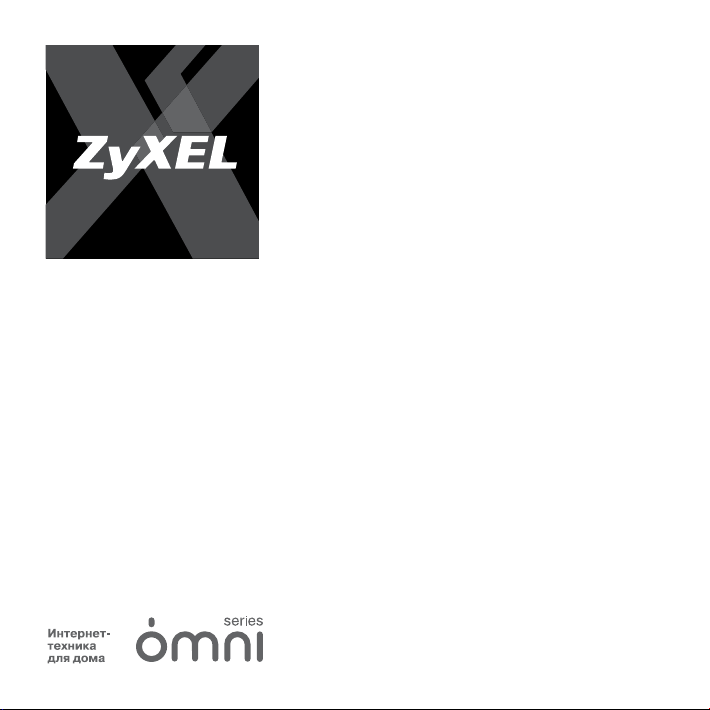
Краткое
руководство
Беспроводной сетевой PCI‑адаптер
Wi‑Fi 802.11g дальнего действия
с двойной защитой соединения WPA2
и режимом WMM для передачи
мультимедиа
G‑320H EE
Page 2
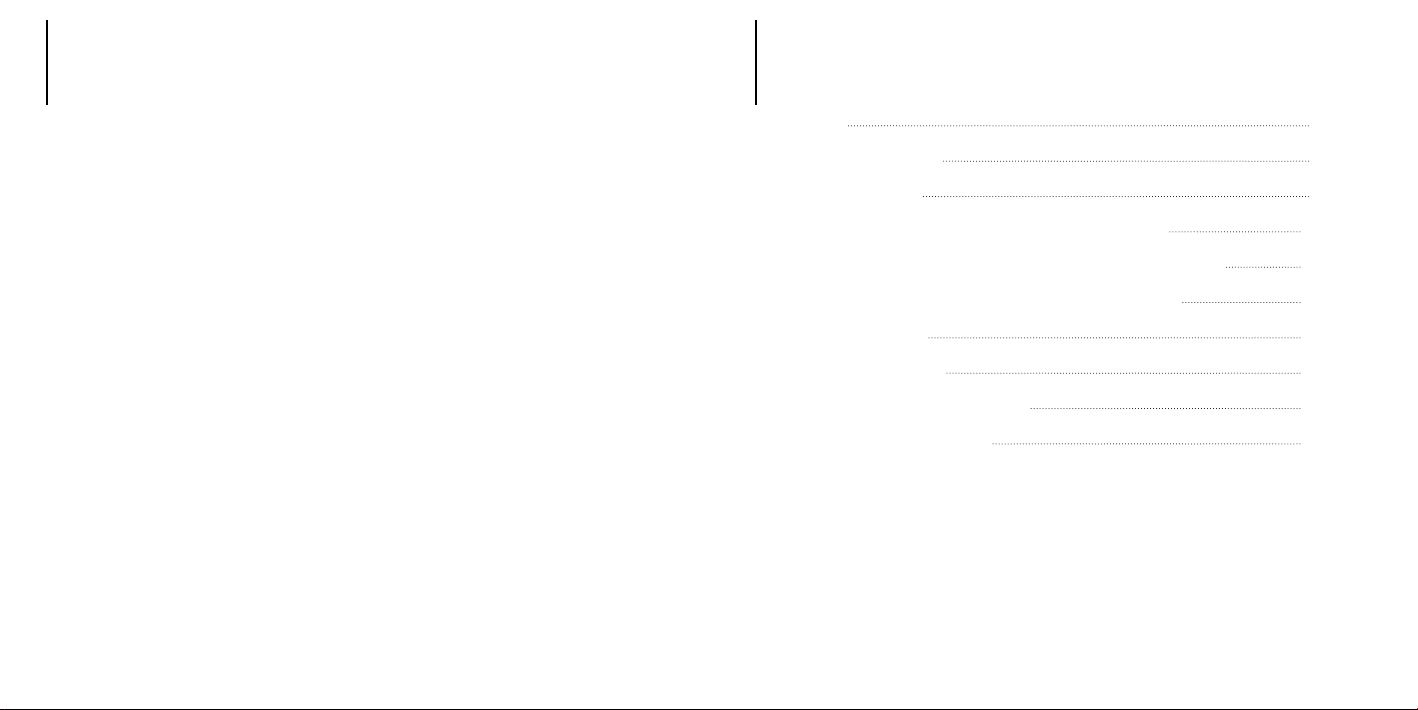
Важная информация Оглавление
Регистрация покупки
После завершения установки мы рекомендуем зарегистрировать ваше изделие ZyXEL через
Интернет. Регистрация дает дополнительный год бесплатной гарантии, персональную техническую
поддержку, уведомление по электронной почте об обновлениях, ряд других преимуществ и льгот.
Адрес сайта для регистрации в вашей стране указан в главе «Гарантийное обслуживание».
Информация о сертификации
Беспроводной сетевой PCI‑адаптер ZyXEL G‑320H EE одобрен для применения государственными
органами по сертификации. Копии действующих в вашей стране сертификатов можно получить
в разделе «Для заказа» на информационной странице изделия в Интернете — http://zyxel. ru/g320hee
Система сертификации ГОСТ Р, Госстандарт России
Сертификат соответствия № РОСС T W.АЯ46.B10713. Срок действия с 30.11.2006 по 30.11.2009.
Соответствует требованиям: ГОСТ Р МЭК 60950‑2002, ГОСТ Р 51318.22‑99, ГОСТ Р 51318.24‑99,
ГОСТ Р 51317.3.2‑99, ГОСТ Р 51317.3.3‑99
Юридический адрес изготовителя
Зайксел Коммуникэйшнз Корп., Инновэйшн Роад II, 6, Сайнс‑бейсд Индастриал Парк, Син‑Чу, Тайвань
ZyXEL Communications Co., 6, Innovation Road II, Science‑Based Industrial Park, Hsin‑Chu, Taiwan, R. O. C.
Установленный производителем в порядке п. 2 ст. 5 Федерального закона РФ «О защите прав потребителей»
срок службы изделия равен 5 годам с даты производства при условии, что изделие используется
в строгом соответствии с настоящим руководством и применимыми техническими стандартами.
© М. В. Медведев, Д. В. Тишкин, ООО «Зайксель Россия», 2006
© ZyXEL Communications Corp., 2006. Все права защищены
Воспроизведение, адаптация, перевод и распространение данного документа или любой его части без предварительного
письменного разрешения ZyXEL запрещены — за исключением случаев, допускаемых законодательством об авторском
праве. Названия продуктов или компаний, упоминаемые в данном руководстве, могут быть товарными знаками или знаками
обслуживания соответствующих правообладателей.
Компания ZyXEL не дает никакой другой гарантии на продукты и услуги, кроме явно указанной в условиях, прилагаемых
к таким продуктам и услугам. Никакая часть данного документа, кроме раздела «Гарантийное обуслуживание ZyXEL», не может
рассматриваться как дополнительные гарантийные обязательства.
ZyXEL оставляет за собой право вносить изменения и улучшения в любой продукт, описанный в этом документе, а также в сам
документ в любое время без предварительного уведомления.
Введение 1
Применение адаптера 5
Установка адаптера 9
Подключение к беспроводной сети с точкой доступа
13
Прямое беспроводное соединение компьютер—компьютер 17
Точка доступа беспроводной сети на базе компьютера 20
Использование сети 25
Устранение неполадок 28
Гарантийное обслуживание ZyXEL 31
Технические характеристики 34
Page 3
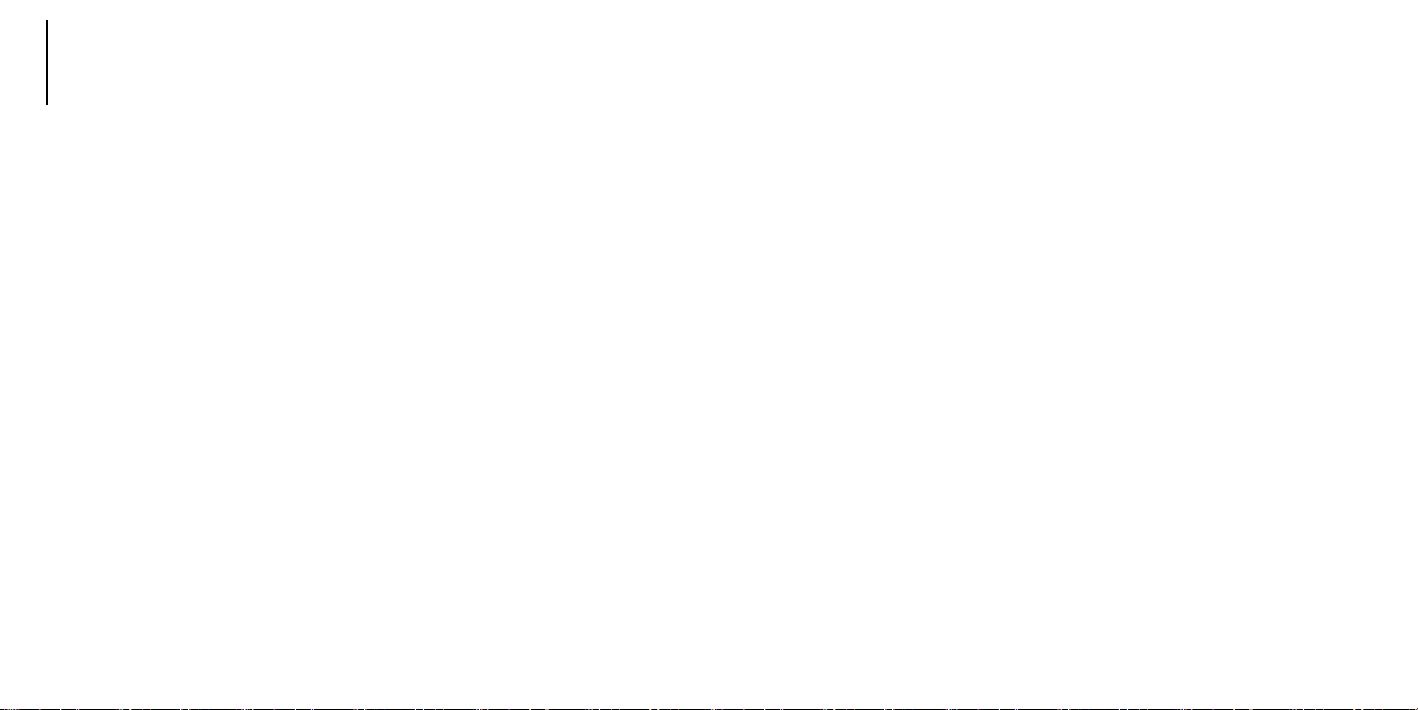
1
2
Введение
Представляем беспроводной сетевой PCI‑адаптер
Поздравляем вас с приобретением беспроводного сетевого PCI‑адаптера ZyXEL!
Это высокотехнологичное устройство, разработанное с применением новейших
технологий и опыта компании ZyXEL, является оптимальным решением безопасного
и удобного подключения компьютера к беспроводной сети как дома, так и в офисе.
Компьютеры, оборудованные беспроводными адаптерами, могут взаимодействовать
друг с другом без неуклюжих сетевых кабелей. Используя одинаковые сетевые
настройки, они образуют беспроводную сеть. Утилита ZyXEL поможет вам
последовательно, шаг за шагом, выполнить настройки беспроводной сети.
С ее помощью вы сможете обнаруживать существующие поблизости беспроводные
сети Wi‑Fi, изменять и сохранять настройки для часто используемых сетей.
После подключения к беспроводной сети вы сможете обмениваться фотографиями,
музыкой и документами между компьютерами, играть в сетевые игры, совместно
использовать принтер и другие периферийные устройства. Если ваша сеть
оборудована интернет‑центром, вы также сможете выходить в Интернет, пользоваться
электронной почтой и любыми другими современными интернет‑сервисами.
Беспроводной PCI‑адаптер ZyXEL G‑320H EE обеспечивает высокую скорость
связи в многокомнатных помещениях большой площади. Реализованная на базе
уникального набора микросхем технология связи дальнего действия в сочетании
с увеличенным до 5 дБи коэффициентом усиления антенны позволит вам почувствовать
большую свободу и комфорт при работе в беспроводной сети Wi‑Fi. Для получения
максимальной эффективности используйте в своей сети беспроводные адаптеры
и интернет‑центры ZyXEL с технологией связи дальнего действия.
Комплектация
Прежде чем начать установку, проверьте комплектацию изделия по данному списку.
Упаковка должна содержать:
�
Беспроводной PCI‑адаптер ZyXEL G‑320H EE
Антенну 5 дБи
�
Компакт‑диск с драйверами и документацией
�
Гарантийный талон
�
Краткое руководство.
�
Обзор возможностей
Беспроводной сетевой PCI‑адаптер 802.11g дальнего действия предназначен специально
для высокой скорости связи в многокомнатных помещениях с капитальными стенами.
Адаптер ZyXEL G‑320H EE протестирован на совместимость и сертифицирован
лабораторией альянса Wi‑Fi для работы в сетях стандартов IEEE 802.11b и 802.11g.
Благодаря двойной защите соединения WPA2 он обеспечивает максимально
безопасное подключение любого настольного компьютера, оборудованного слотом PCI,
к современным беспроводным сетям Wi‑Fi.
Режим Wi‑Fi Multimedia (WMM), поддерживаемый адаптером, обеспечивает
качественную работу мультимедиаприложений в беспроводной сети, позволяя
одновременно с передачей данных использовать беспроводную сеть для передачи
голоса и видео с гарантированным качеством.
С помощью адаптера G‑320H EE и утилиты ZyXEL вы можете превратить свой
компьютер в беспроводную точку доступа для организации беспроводной сети
Wi‑Fi и предоставления общего доступа к Интернету другим пользователям.
Page 4
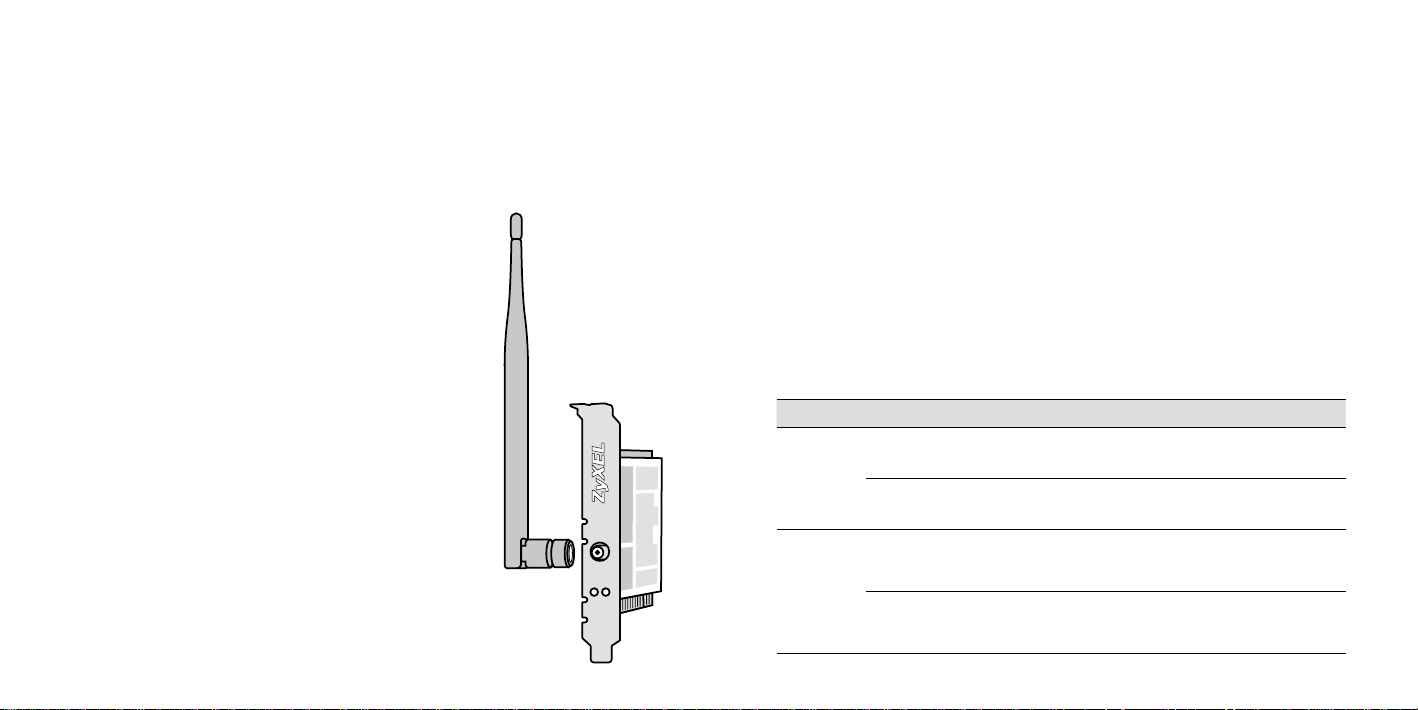
3
4
Планирование беспроводной сети
ACT
LINK
Беспроводной сетевой адаптер дальнего действия позволит вам подключиться
к домашней сети и выйти в Интернет через беспроводное соединение из любого
места в вашей квартире. Следует, однако, иметь в виду, что толщина и материал стен
и других предметов, находящихся на пути распространения сигнала, ограничивают
зону покрытия беспроводной сети. На качество связи могут также оказывать влияние
электрические приборы, излучающие радиопомехи, и другие беспроводные устройства.
Чтобы обеспечить максимальную зону покрытия беспроводной
сети, придерживайтесь следующих рекомендаций:
Старайтесь расположить интернет‑центр так, чтобы
�
между ним и беспроводным компьютером было минимальное
число капитальных стен. Каждая стена уменьшает зону
покрытия беспроводной сети в несколько раз.
�
Имейте в виду, что следующие предметы будут препятствовать
распространению радиосигнала: холодильники,
стиральные машины, металлические шкафы, сейфы,
большие аквариумы, зеркала, стекла, тонированные
ультрафиолетовой пленкой на металлической основе.
�
Не располагайте беспроводные устройства рядом с источниками
радиопомех, например рядом с микроволновой печью.
�
Если вы используете беспроводные телефоны, работающие
в диапазоне радиочастот 2,400 — 2,483 ГГц, расположите базу
телефона как можно дальше от беспроводных устройств Wi‑Fi.
Данное замечание не относится к DECT‑телефонам, работающим
на частоте 1,9 ГГц и не мешающим работе беспроводной сети.
Безопасность беспроводной сети
Зона покрытия беспроводной сети может достигать сотен метров и выходить
за пределы вашего дома. Поэтому особое внимание при настройке беспроводной
сети следует уделять вопросам безопасности. К открытой беспроводной сети может
подключиться любой желающий, в том числе и без вашего ведома, получив при этом
беспрепятственный доступ как к компьютерам вашей домашней сети, так и к Интернету.
Программное обеспечение беспроводного адаптера ZyXEL G‑320H EE поддерживает
все современные средства защиты беспроводных сетей, позволяя предотвратить
как несанкционированный доступ к вашей сети, так и радиоперехват.
Индикаторы и разъемы
Беспроводной PCI‑адаптер имеет 32‑битную шину PCI для установки в компьютер
и разъем RP‑SMA для подключения внешней антенны. На торцевой металлической
планке расположены два светодиодных индикатора «ACT» и «LINK».
Индикатор Состояние Описание
Горит
или мигает
ACT
Не горит
Горит Адаптер правильно установлен в слот PCI
LINK
Не горит Адаптер неисправен или неверно установлен в слот PCI
Драйвер адаптера установлен и работает
Драйвер адаптера не установлен или отключен
в диспетчере устройств Windows
Page 5
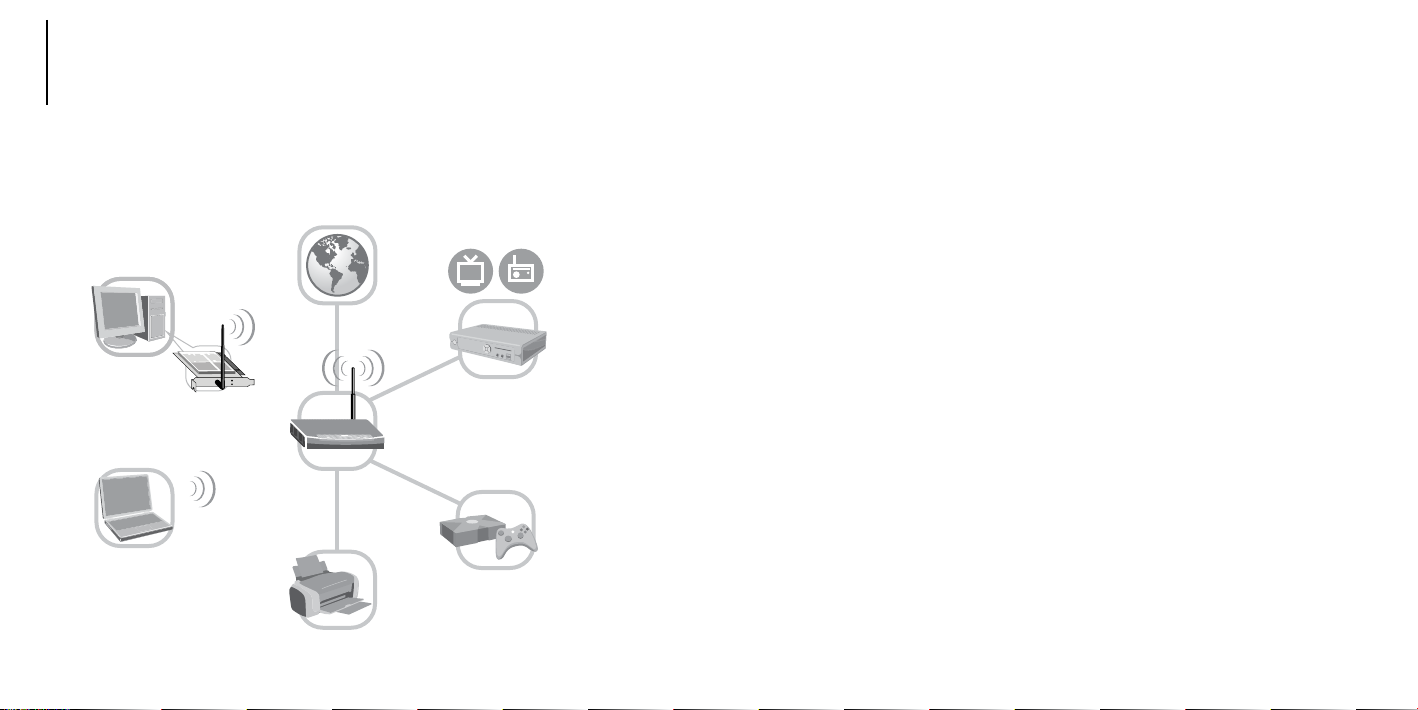
5
6
Применение адаптера
Сетевой
принтер
Интернет-
центр
Подключение
к Интернету
Игровая
приставка
Сетевая
телевизионная
приставка
TВ Радио
Ноутбук
Компьютер
G-320H E E
В этой главе рассмотрены три основных сценария применения Wi‑Fi‑адаптера G‑320H EE
в домашней сети. Ознакомьтесь с ними и выберите вариант, соответствующий вашим
задачам. Инструкции по установке адаптера G‑320H EE и настройке беспроводного
соединения для каждого из сценариев приведены далее в соответствующих главах.
Подключение к беспроводной сети с точкой доступа
В конфигурации, представленной на рисунке слева, Wi‑Fi‑адаптер G‑320H EE
работает в режиме беспроводного клиента в сети с точкой доступа. Это типичная
конфигурация беспроводной сети квартиры или небольшого офиса.
Все участники такой беспроводной сети общаются друг с другом и проводной
сетью через центральное устройство — точку доступа (Access Point)
или интернет‑центр с точкой доступа, позволяющий получать доступ
ко всем общим ресурсам домашней сети, таким, как устройства для чтения
компакт‑дисков, сетевые принтеры, сканеры, веб‑камеры, а также к Интернету.
Настройка беспроводного соединения в этом случае целиком зависит
от установок безопасности точки доступа или интернет‑центра.
Меры сетевой безопасности
Для защиты домашней беспроводной сети рекомендуется использовать защиту WPA‑PSK
или WPA2‑PSK (AES), не требующую наличия дополнительного сервера аутентификации.
Беспроводной адаптер G‑320H EE обеспечивает безопасность беспроводного
соединения, но не может защитить ваш компьютер от угроз из Интернета.
Для безопасного подключения домашней сети к Интернету устройство,
обеспечивающее это подключение, должно иметь функции межсетевого экрана
и трансляции адресов. Это позволит скрыть от внешнего мира компьютеры
домашней сети и защитить их от неавторизованного доступа из Инетрнета.
Оптимальным решением будет применение интернет‑центра дальнего
действия с двойной защитой от угроз из Интернета. Помимо традиционного
для интернет‑центров ZyXEL высокого уровня безопасности, они обеспечат
использование технологии связи дальнего действия в вашей сети в полном объеме.
Page 6
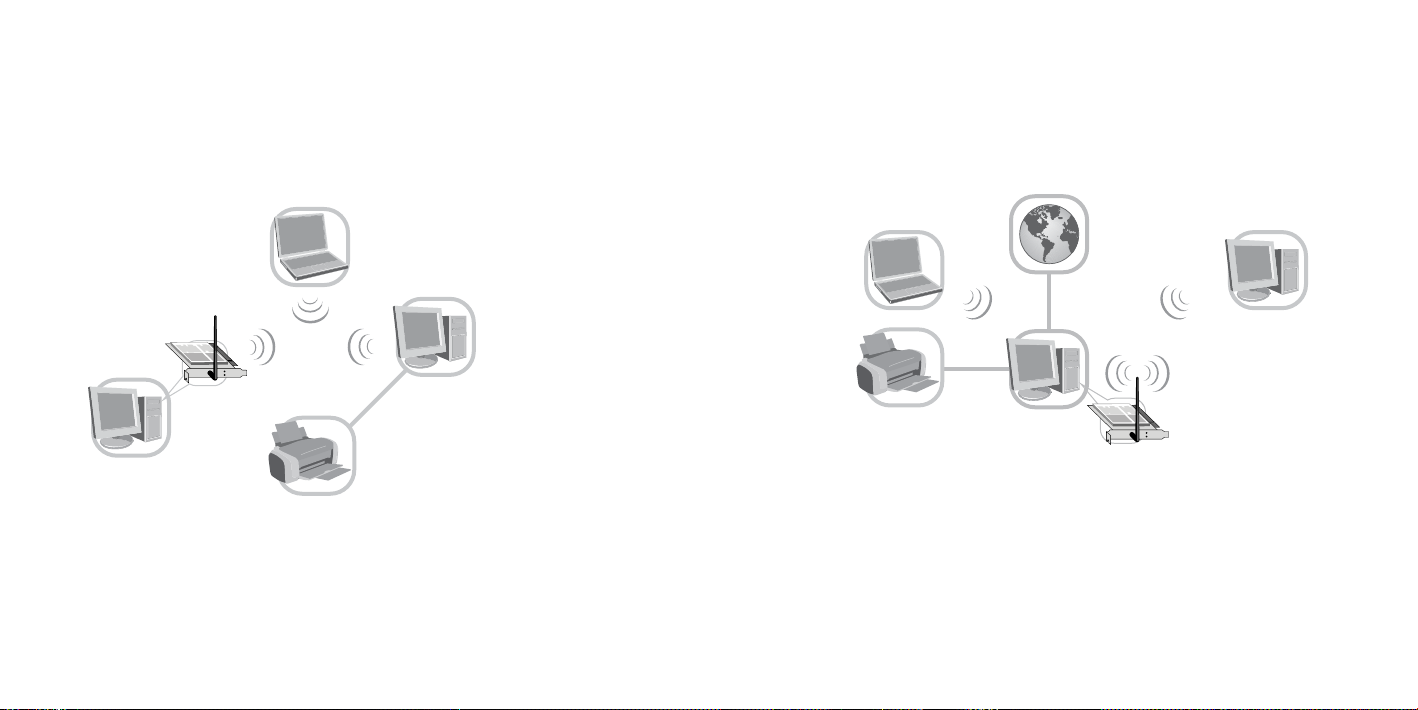
7
8
Прямое беспроводное соединение
Локальный
принтер
Ноутбук
Компьютер
с Wi-Fi адаптером
Компьютер
G-320H E E
Подключение
к Интернету
Компьютер
с Wi-Fi адаптером
Локальный
принтер
Компьютер
Ноутбук
G-320H E E
компьютер—компьютер без точки доступа
В этой конфигурации Wi‑Fi‑адаптер G‑320H EE работает в режиме беспроводного клиента
в одноранговой сети компьютер—компьютер. Обычно этот вариант используется
для объединения в сеть двух‑трех компьютеров с целью совместного использования
периферийных устройств, обмена файлами и для сетевых игр.
Точка доступа беспроводной сети на базе компьютера
Режим точки доступа, предоставляемый утилитой ZyXEL, позволяет использовать
компьютер, оборудованный Wi‑Fi‑адаптером G‑320H EE, в качестве центрального
устройства беспроводной сети. Если этот компьютер имеет подключение к Интернету,
то вы сможете использовать его на других компьютерах беспроводной сети. С помощью
такой точки доступа в беспроводную сеть могут быть объединены до 17 компьютеров.
Меры сетевой безопасности
Для защиты беспроводного соединения в сетях компьютер—компьютер
рекомендуется использовать защиту WEP cо 128‑ или 256‑разрядным ключом.
Не рекомендуется использовать эту конфигурацию в качестве постоянной.
Для обеспечения безопасности беспроводной сети установите
интернет‑центр, предоставляющий защиту соединения WPA2.
Меры сетевой безопасности
Для защиты беспроводной сети на базе Wi‑Fi‑адаптера G‑320H EE рекомендуется помимо
защиты WEP применять дополнительные средства: MAC‑фильтр и скрытый SSID.
Wi‑Fi‑адаптер G‑320H EE не предназначен для защиты сети от угроз из Интернета,
поэтому вам необходимо использовать дополнительное программное обеспечение.
Не рекомендуется использовать эту конфигурацию в качестве постоянной.
Для обеспечения безопасности беспроводной сети установите интернет‑центр,
предоставляющий защиту соединения WPA2 и двойную защиту от угроз из Интернета.
Page 7
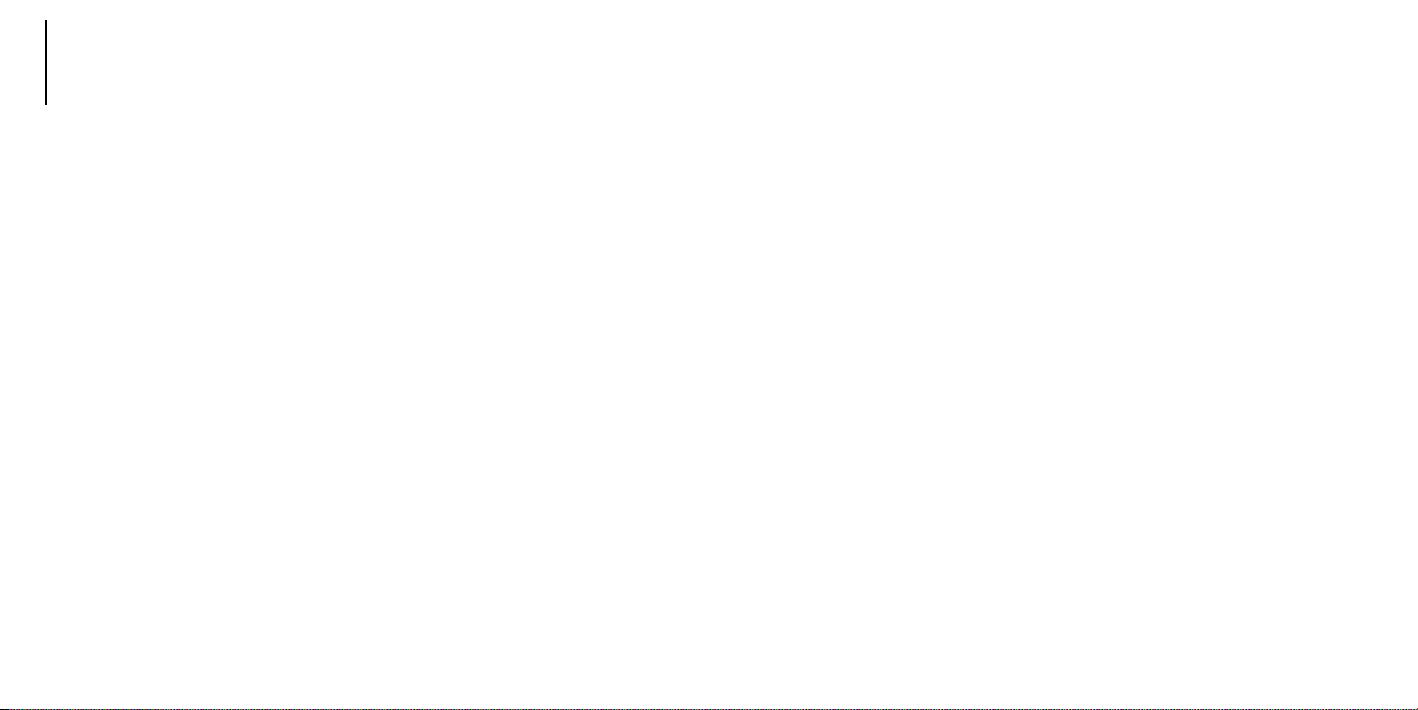
9
10
Установка адаптера
Установка драйвера и утилиты
Перед установкой беспроводного адаптера в компьютер необходимо установить
его программное обеспечение — драйвер, необходимый операционной системе
Windows для взаимодействия с устройством, и утилиту ZyXEL — для удобной настройки
и контроля работы беспроводного адаптера.
Если ранее на компьютере был установлен другой беспроводной сетевой адаптер,
рекомендуется удалить относящееся к нему программное обеспечение перед началом
установки. Выберите «Пуск», «Панель управления», «Установка и удаление программ».
Для установки программного обеспечения адаптера выполните следующие действия:
1.
Включите компьютер и дождитесь загрузки операционной системы Windows.
2.
Войдите в систему под учетной записью, предоставляющей
права администратора вашего компьютера.
3.
Вставьте диск ZyXEL G‑320H EE в устройство для чтения компакт‑дисков компьютера.
4.
В меню диска выберите пункт «Установка драйвера и утилиты»
и следуйте дальнейшим указаниям мастера установки.
5.
Если в процессе установки появится сообщение о том, что программное обеспечение
не тестировалось на совместимость с Windows XP, выберите «Все равно продолжить».
После завершения установки программного обеспечения необходимо будет выключить
6.
компьютер для установки адаптера. Поэтому, когда программа установки предложит
перезагрузить компьютер, выберите «Нет, перезагрузить компьютер позже».
Установка адаптера в компьютер
Беспроводной сетевой PCI‑адаптер устанавливается в свободный слот PCI системной
платы компьютера. Большинство компьютеров оборудовано системными платами
с несколькими слотами расширения PCI, что позволяет добавлять новые компоненты.
Обратитесь к документации, сопровождающей ваш компьютер или системную плату,
если вы затрудняетесь идентифицировать слот PCI.
Для установки адаптера в ваш компьютер выполните следующие действия:
1.
Завершите работу всех приложений и выключите компьютер.
2.
Убедитесь, что компьютер выключен и отключен от электрической сети!
3.
Во избежание повреждения электронных компонентов адаптера и вашего
компьютера снимите заряд статического электричества, накопившийся на вашем
теле и одежде
4.
Снимите крышку с корпуса системного блока компьютера.
5.
Выберите любой из свободных PCI‑слотов на системной плате
и удалите соответствующую ему заглушку системного блока.
6.
Аккуратно поместите адаптер в нужный PCI‑слот и осторожным
нажатием введите плату в разъем до упора.
Зафиксируйте положение торцевой металлической планки
7.
адаптера в щели корпуса компьютера с помощью винта или другим
предусмотренным конструкцией системного блока способом.
8.
Установите на место крышку системного блока компьютера
и подключите необходимые кабели.
9.
Навинтите антенну на разъем адаптера и установите ее в вертикальное положение.
, коснувшись рукой заземленного металлического предмета.
Page 8

11
12
Основные сведения об утилите беспроводного адаптера
Утилита беспроводного адаптера ZyXEL G‑320H EE предоставляет вам удобный
графический интерфейс для настройки беспроводного адаптера и контроля
его работы. Утилита позволяет переключать режимы работы адаптера, выбирая
между режимом клиента беспроводной сети и режимом точки доступа.
Переключение осуществляется установкой соответствующего флажка в окне утилиты.
В режиме клиента утилита предлагает три способа подключения к беспроводным сетям:
1.
Автоматическое подключение к любой доступной беспроводной сети без защиты.
2.
Подключение к выбранной вами беспроводной сети из списка доступных сетей,
обнаруженных утилитой (рекомендуется для подключения к временной точке доступа).
3.
Подключение к беспроводной сети с помощью профиля, содержащего все необходимые
для этого настройки (рекомендуется для использования в домашней сети).
Создание профиля выполняется только перед первым подключением к беспроводной
сети. Вы можете создать и использовать профили для каждой из ваших беспроводных
сетей. Список профилей хранится на вкладке «Профили».
С помощью утилиты вы можете отслеживать состояние Wi‑Fi‑адаптера
G‑320H EE. Во вкладке «Подключение» содержатся сведения о беспроводной сети,
к которой подключен ваш компьютер, и статистическая информация этого подключения.
Для быстрого доступа к настройкам Wi‑Fi‑адаптера, а также для отслеживания его
состояния служит значок утилиты, расположенный в области уведомления панели
задач Windows. Для вызова утилиты достаточно дважды щелкнуть левой кнопкой мыши
на этом значке, а его цвет поможет определить состояние беспроводного подключения.
Цветовой код значка адаптера G‑320H EE приведен в следующей таблице.
Цвет значка Описание
Зеленый Беспроводной адаптер работает в режиме клиента.
Установлено подключение к беспроводной сети
Красный Беспроводной адаптер работает в режиме клиента.
Подключение к беспроводной сети не установлено
Голубой Беспроводной адаптер работает в режиме точки доступа
Подробную информацию об утилите можно получить из ее встроенной справки.
Page 9

13
14
Подключение к беспроводной сети с точкой доступа
Этот пример описывает создание профиля для подключения вашего компьютера
к интернет‑центру с беспроводной точкой доступа с использованием защиты WPA
или WPA2. Если возможности вашего интернет‑центра позволяют, используйте
максимально надежную защиту WPA2. Для подключения вам необходимо знать
«Имя сети (SSID)» и «Ключ сети», установленные в настройках интернет‑центра. Если
настройка беспроводной сети интернет‑центра производилась при помощи программы
ZyXEL NetFriend, на рабочем столе Windows должен был сохраниться текстовый файл
со всеми параметрами, необходимыми для настройки беспроводной сети.
Шаг 1. Создание нового профиля беспроводной сети и подключение
Откройте утилиту и щелкните на вкладке «Профили».
1.
2.
Нажмите кнопку «Добавить» для создания нового профиля беспроводной сети.
3.
Введите название для профиля, например «Интернет‑центр».
4.
Выберите из «Списка доступных сетей» имя сети
интернет‑центра или введите его вручную.
Выберите тип беспроводной сети «С точкой доступа» (Infrastructure)
5.
и нажмите кнопку «Далее».
6.
В окне «Настройка безопасности» выберите тип защиты «WPA‑PSK» или «WPA2‑PSK».
В следующем окне необходимо выбрать тип шифрования TKIP для WPA либо
7.
AES для WPA2 и ввести ключ сети (Pre‑Shared Key) вашего интернет‑центра.
Ключ должен содержать от 8 до 63 печатных символов.
Подтвердите настройки, нажав кнопку «Сохранить».
8.
После сохранения профиля утилита предложит вам его активировать. Нажмите
кнопку «Включить сейчас», если вы хотите сразу подключиться к точке доступа
с использованием созданного профиля, в противном случае нажмите кнопку «Включить
позже». В дальнейшем вы сможете самостоятельно активировать созданный профиль
«Интернет‑центр», выбрав его из списка во вкладке «Профили» и нажав кнопку
«Включить». Там же вы сможете внести изменения в настройки профиля и удалить его.
Page 10

15
16
После включения профиля утилита вернется к окну «Подключение».
9.
В этом окне отображаются информация об активном профиле и статистика
беспроводного подключения. В случае успешного подключения к точке доступа
значок утилиты в области уведомления Windows станет зеленого цвета, а в окне
«Подключение» появится статистическая информация. В дальнейшем при каждом
включении компьютера Wi‑Fi‑адаптер G‑320H EE будет автоматически
использовать активный профиль для подключения к беспроводной сети.
Если подключение установить не удалось, обратитесь к разделу «Устранение неполадок».
Шаг 2. Настройка сетевого подключения
Интернет‑центр позволяет автоматизировать процесс настройки сетевых параметров
для компьютеров в домашней сети. Эта функция интернет‑центра называется службой
DHCP (Dynamic Host Configuration Protocol). В Windows XP клиент cлужбы DHCP включен
по умолчанию. Поэтому обычно в таком случае настройка сетевого подключения
не требуется. Вы можете убедиться в правильности сетевых настроек, следуя инструкции.
Нажмите кнопку «Пуск», выберите пункт
1.
«Панель управления», а затем дважды
щелкните значок «Сетевые подключения».
2.
Выберите из списка «Беспроводное
сетевое соединение» и щелкните на нем
правой кнопкой мыши. В появившемся
меню выберите пункт «Свойства».
3.
Выберите из списка «Компоненты,
используемые этим подключением»
компонент «Протокол
Интернета (TCP/IP)» и нажмите
кнопку «Свойства».
Чтобы параметры IP были
4.
назначены автоматически,
установите переключатели в положение «Получить IP‑адрес автоматически»
и «Получить адрес DNS‑сервера автоматически», затем нажмите кнопку «ОК».
Page 11

17
18
Прямое беспроводное соединение компьютер—компьютер
Этот пример описывает создание профиля беспроводной сети компьютер—компьютер
с защитой WEP и ключом длиной 128 бит. Все параметры беспроводного подключения,
такие, как «Имя сети» (SSID), «Тип защиты», длина WEP‑ключа, его «Индекс» и сам
WEP‑ключ, должны быть одинаковыми для всех компьютеров в беспроводной сети!
Шаг 1. Создание нового профиля беспроводной сети и подключение
Откройте утилиту и щелкните на вкладке «Профили».
1.
2.
Нажмите кнопку «Добавить» для создания нового профиля.
Введите название профиля, например «Домашняя сеть».
3.
4.
Введите имя сети (SSID), например «MyNet», или выберите имя уже
активной вашей сети из списка доступных сетей в правой части окна.
5.
Выберите тип беспроводной сети — «компьютер—компьютер» (Ad‑hoc).
6.
Выберите один из свободных радиоканалов.
7.
Выберите тип защиты WEP в окне «Настройка безопасности».
8.
Выберите размер ключа WEP — 128 бит, индекс ключа — 1. Задайте Ключ 1,
содержащий 13 печатных символов, например «} ZyXEL %g~320^».
Подтвердите настройки, нажав кнопку «Сохранить».
9.
После сохранения профиля утилита предложит вам его активировать.
Нажмите кнопку «Включить сейчас», если вы хотите сразу подключиться
к беспроводной сети, в противном случае нажмите кнопку «Включить позже».
В дальнейшем вы сможете самостоятельно активировать созданный профиль
«Домашняя сеть», выбрав его из списка во вкладке «Профили» и нажав кнопку
«Включить». Там же вы сможете внести изменения в настройки профиля и удалить его.
10.
После включения профиля утилита вернется к окну «Подключение».
В этом окне отображаются информация об активном профиле и статистика
беспроводного подключения. В дальнейшем при каждом включении
компьютера Wi‑Fi‑адаптер G‑320H EE будет автоматически использовать
активный профиль для подключения к беспроводной сети.
Если подключение установить не удалось, обратитесь к разделу «Устранение неполадок».
Page 12

19
20
Шаг 2. Настройка сетевых параметров
Для того чтобы обмениваться информацией по сети, каждому компьютеру должен
быть назначен уникальный сетевой адрес, называемый также IP‑адресом.
Нажмите кнопку «Пуск», выберите пункт «Панель управления»,
1.
а затем дважды щелкните значок «Сетевые подключения».
Выберите из списка «Беспроводное сетевое соединение» и щелкните на нем
2.
правой кнопкой мыши. В появившемся меню выберите пункт «Свойства».
Выберите из списка «Компоненты, используемые этим подключением»
3.
компонент «Протокол Интернета (TCP/IP)» и нажмите кнопку «Свойства».
Если вы хотите построить простейшую сеть,
4.
состоящую из двух компьютеров, например
для сетевых игр или для совместного
доступа к информации, необходимо
самостоятельно указать IP‑адрес
компьютера. Для этого установите
переключатель в положение
«Использовать следующий
IP‑адрес» и в поле «IP‑адрес» введите
соответствующий адрес. В качестве
IP‑адреса первого компьютера можно
указать 192.168.1.21. Второму компьютеру
или ноутбуку аналогичным способом
присвойте адрес 192.168.1.22, и так далее.
Маска подсети задается по умолчанию
как 255.255.255.0 для всех компьютеров.
Остальные поля в этом случае заполнять не обязательно. Закройте все
открытые окна, последовательно нажимая «OK» в каждом из них.
Точка доступа беспроводной сети на базе компьютера
С помощью Wi‑Fi‑адаптера G‑320H EE вы можете не только подключаться к существующим
поблизости беспроводным сетям, но и создать свою Wi‑Fi‑сеть, воспользовавшись
режимом «Точка доступа». В этом случае компьютер, оборудованный адаптером
G‑320H EE, станет центром беспроводной сети, а имеющееся на нем подключение
к Интернету будет доступно другим пользователям.
В отличие от однорангового подключения компьютер—компьютер, организация
беспроводной сети с использованием режима точки доступа Wi‑Fi‑адаптера G‑320H EE
обладает следующими преимуществами:
предоставляет дополнительные средства защиты
�
и контроля беспроводных подключений
�
защищает от специфических атак, способных нарушить
нормальную работу компьютера в одноранговой сети
�
увеличивает в два раза максимальное расстояние
между клиентами беспроводной сети;
�
обеспечивает связь между всеми компьютерами,
установившими подключение к беспроводной сети.
Переключение между режимом точки доступа и режимом беспроводного клиента
осуществляется при помощи флажков «Точка доступа» и «Клиент», расположенных
в левой части окна утилиты ZyXEL, и может занимать несколько секунд. При первом
включении режима точки доступа адаптер создаст незащищенную беспроводную сеть!
Ниже приведен пример настройки защиты беспроводной сети и организации общего
доступа к Интернету. Все параметры беспроводного подключения, такие, как «Имя сети»,
Page 13

21
22
«Тип защиты», «Аутентификация» (проверка подлинности), длина WEP‑ключа и сам
WEP‑ключ, должны быть одинаковыми для всех компьютеров в беспроводной сети!
Шаг 1. Настройка режима точки доступа
Откройте утилиту и установите флажок «Точка доступа».
1.
После переключения режима щелкните на вкладке «Параметры».
2.
3.
В поле «Имя сети (SSID)» введите выбранное вами имя для создаваемой
сети. Это может быть любая возможная комбинация печатных
символов латинского алфавита и цифр, например «My_AP».
4.
Выберите один из свободных радиоканалов, на котором будет работать точка доступа.
В колонке «Настройка безопасности» выберите размер ключа WEP — 128 бит
5.
для активации защиты беспроводной сети. Выберите индекс ключа — 1 и задайте
Ключ 1, содержащий 13 печатных символов, например «} ZyXEL %g~320^».
Подтвердите настройки, нажав кнопку «Сохранить».
6.
После того как вы убедитесь, что беспроводные клиенты могут подключиться
7.
к вашей сети, настройте дополнительные средства, повышающие ее безопасность.
Дополнительные средства защиты точки доступа
Режим скрытого имени сети (SSID)
�
Вы можете запретить адаптеру G‑320H EE передавать в эфир имя сети.
Для этого установите в окне «Параметры» флажок «Скрыть SSID» и нажмите
кнопку «Сохранить». В этом случае точка доступа станет «невидимой»,
и для подключения к ней пользователь должен в точности знать имя сети (SSID).
Фильтрация MAC‑адресов
�
Вы можете создать список устройств, которым разрешено подключаться
к точке доступа. Для этого щелкните на вкладке «MAC‑фильтр» и выберите
тип фильтра «Белый список». Введите MAC‑адреса устройств (без двоеточий
и дефисов), которым вы хотите разрешить доступ к беспроводной сети,
и нажмите кнопку «Сохранить». В этом случае устройства, адреса которых
не занесены в «Список MAC‑адресов», не смогут подключиться к вашей сети.
Для определения MAC‑адреса беспроводных адаптеров, работающих
под управлением Windows 2000/XP, используйте команду «ipconfig /all»
командной строки Windows. MAC‑адрес указан в строке «Физический адрес».
Для компьютеров, работающих под управлением Windows 98/Me, запустите
программу Winipcfg.exe, MAC‑адрес указан в строке «Адрес контроллера».
Page 14

23
24
Шаг 2. Организация общего доступа к Интернету
Служба общего доступа к подключению к Интернету (Internet Connection Sharing, ICS)
операционных систем Windows 2000/XP предоставляет компьютерам локальной сети
доступ в Интернет через существующее на «главном компьютере» подключение.
Для настройки общего подключения к Интернету выполните следующие действия:
1.
Войдите в систему под учетной записью, предоставляющей права администратора
вашего компьютера.
Нажмите кнопку «Пуск», выберите пункт
2.
«Панель управления», а затем дважды
щелкните значок «Сетевые подключения».
3.
Выберите из списка подключение,
обеспечивающее выход в Интернет,
и щелкните на нем правой кнопкой
мыши. В появившемся меню
выберите пункт «Свойства».
В диалоговом окне откройте
4.
вкладку «Дополнительно».
Установите флажок «Разрешить
5.
другим пользователям сети
использовать подключение
к Интернету данного компьютера».
6.
Если на вашем компьютере установлено несколько сетевых устройств,
выберите из выпадающего списка «Подключение домашней сети»
пункт «Беспроводное сетевое подключение».
Снимите флажок «Устанавливать вызов по требованию», если вы не хотите разрешать
7.
компьютеру автоматически подключаться к Интернету при получении запроса
от участников беспроводной сети. При использовании постоянного подключения
к Интернету, не требующего регистрации, этот флажок не отображается.
Снимите флажок «Разрешить другим пользователям сети управлять общим доступом
8.
к подключению к Интернету», если вы не хотите предоставлять другим пользователям
сети возможность включать и отключать общий доступ к подключению к Интернету.
9.
Нажмите кнопку «OK» и подтвердите включение общего
доступа, нажав кнопку «Да» в появившемся окне.
После завершения настроек общего доступа к подключению к Интернету
беспроводному адаптеру G‑320H EE будет назначен IP‑адрес 192.168.0.1 и маска
подсети 255.255.255.0. Не изменяйте эти параметры без необходимости.
Шаг 3. Подключение компьютеров беспроводной сети к Интернету
При включении общего доступа к подключению к Интернету на главном
компьютере будут запущены службы трансляции сетевых адресов (NAT )
и DHCP‑сервера. Поэтому вы можете использовать динамическую конфигурацию
других компьютеров беспроводной сети, которым по протоколу DHCP
будут назначаться IP‑адреса из диапазона 192.168.0.2 — 192.168.0.254, маска
подсети — 255.255.255.0, основной шлюз — 192.168.0.1 и DNS‑сервер — 192.168.0.1.
Настройка беспроводного адаптера для подключения к точке доступа, а также
сетевого подключения для автоматического назначения параметров IP рассмотрена
в главе «Подключение к беспроводной сети с точкой доступа» на
стр. 13.
Page 15

25
26
Использование сети
Для получения подробной информации по настройке
и использованию сети мы рекомендуем вам обратиться к разделу
«Работа в сети и Интернет» справки Windows XP.
Общий доступ в Интернет
При наличии общего доступа в Интернет вы можете просматривать
веб‑страницы, в то время как другой член семьи работает со своей
электронной почтой или играет в сетевую игру.
Общий доступ к принтеру и другому оборудованию
Возможно, у вас дома уже есть принтер, подключенный к другому компьютеру.
Если дома имеется сеть, то на этот принтер можно печатать со своего компьютера.
Больше не нужно копировать файл и нести его к другому компьютеру.
Общий доступ к файлам и папкам
Вы можете открыть доступ к файлам, находящимся на вашем компьютере,
другим членам семьи. Это может быть семейный архив цифровых фотографий,
музыки или видео. Благодаря сети он станет доступен всем домашним.
Сетевые многопользовательские игры
Все члены семьи могут играть в сетевые компьютерные игры друг с другом. При наличии
общего доступа в Интернет вашим соперником сможет стать любой игрок в мире.
Организация защиты сети
Защитите ваши компьютеры от компьютерных вирусов
Интернет содержит не только много интересных и полезных сведений, но также
и потенциальные угрозы безопасности. Например, компьютер может быть поврежден
компьютерным вирусом, полученным по электронной почте или вместе с загруженной
из сети программой. Чтобы предотвратить возможные проблемы, связанные
с заражением вирусами компьютеров, примите во внимание следующие рекомендации:
�
Установите антивирусное программное обеспечение на всех компьютерах
в вашей сети и систематически используйте его для проверки компьютеров
на вирусы. Не забывайте регулярно обновлять антивирусные базы.
�
Ознакомьтесь с типичными признаками заражения компьютера вирусом:
непредвиденные сообщения на экране, общее замедление системы, пропадание
информации, невозможность доступа к жесткому диску. Если вы столкнетесь
с любым из этих проявлений вирусной активности, немедленно выполните полную
проверку компьютера на вирусы, чтобы уменьшить риск потери информации.
�
Не скачивайте программы из ненадежных источников
на компьютеры в вашей домашней сети.
�
Любые файлы, приложенные к письмам от неизвестных вам
отправителей, особенно опасны. Никогда не открывайте их.
Сканируйте антивирусом все съемные носители информации (гибкие
�
диски, CD, DVD, флэш‑накопители) перед копированием на компьютер
их содержимого или перед загрузкой компьютера с них.
�
Установите интернет‑центр ZyXEL со встроенным антивирусом.
Page 16

27
28
Защитите вашу сеть от хакеров
Интернет предоставляет удаленный доступ к компьютерам. Поэтому, когда
вы подключаете свой компьютер или домашнюю сеть к Интернету, следует
помнить о связанных с этим угрозах безопасности. Например, хакеры могут
получить неавторизованный доступ через Интернет к вашему компьютеру
и хранящимся на нем личным данным. Компьютер может стать мишенью удаленной
сетевой атаки, способной «подвесить» или перезагрузить его. Антивирусные
программы не защищают компьютер от этих зловредных действий.
Компьютеры, подключенные к Интернету, должны быть защищены от внешних
угроз при помощи межсетевого экрана. Межсетевой экран — это барьер, который
помогает защитить вашу сеть от вторжения непрошеных гостей. Он ограничивает
информацию, поступающую в домашнюю сеть из Интернета, обеспечивая надежную
защиту от злоумышленников, пытающихся получить несанкционированный доступ
к компьютерам в вашей сети. Можно считать межсетевой экран пограничным
постом, на котором проверяется информация, приходящая из Интернета. В ходе этой
проверки межсетевой экран отклоняет или пропускает информацию в соответствии
с установленными параметрами. Дополнительный уровень защиты обеспечивает
механизм трансляции сетевых адресов. Он позволяет скрыть фактические адреса
компьютеров в домашней сети от других пользователей Интернета.
Для безопасного подключения домашней сети к Интернету рекомендуется
использовать интернет‑центры ZyXEL с двойной защитой от угроз
из Интернета. Помимо прочих возможностей интернет‑центры ZyXEL
выполняют функции межсетевого экрана и трансляции сетевых адресов,
что обеспечивает надежную защиту домашней сети от внешних угроз.
Устранение неполадок
В этой главе рассматриваются ответы на некоторые общие вопросы, с которыми
вы можете столкнуться при использовании беспроводного адаптера ZyXEL G‑320H EE.
Не запускается утилита беспроводного адаптера
Удостоверьтесь, что устройство включено и работает нормально, запустив
�
для этого «Диспетчер устройств» Windows. Раскройте ветвь «Сетевые платы».
Для отображения окна свойств адаптера дважды щелкните по его названию.
Не удается установить связь с беспроводной сетью
Убедитесь, что ваш компьютер находится в радиусе действия беспроводной сети.
�
Откройте в утилите вкладку «Доступные сети» и нажмите кнопку
«Поиск». Беспроводная сеть должна быть в списке доступных сетей.
Для надежной связи качество сигнала должно быть не меньше 20 %.
Проверьте настройки безопасности беспроводной сети, они, а также «Имя сети» (SSID),
�
должны быть идентичными для всех участников беспроводного соединения.
Низкая скорость беспроводной связи
Следует различать скорость соединения и скорость передачи информации
�
пользователя. Для согласованной работы беспроводным устройствам необходимо
обмениваться служебной информацией. Поэтому фактическая скорость передачи
пользовательской информации всегда ниже скорости соединения.
Беспроводные сети Wi‑Fi используют для работы один из 13 радиоканалов.
�
При организации беспроводной сети выбирайте радиоканал, не занятый другими
беспроводными сетями Wi‑Fi в зоне доступа вашей сети. Для полного исключения помех
от чужих сетей, выбирайте для своей сети радиоканал, отстоящий на 5 от занятого.
Page 17

29
30
Для максимальной скорости беспроводной сети рекомендуется использовать только
�
устройства стандарта 802.11g. Хотя устройства стандартов 802.11g и 802.11b совместимы
и могут взаимодействовать друг с другом, использование в сети даже одного устройства
стандарта 802.11b заметно снижает скорость работы всех устройств стандарта 802.11g.
�
На качество беспроводного соединения влияет множество факторов.
Это прежде всего уровень радиопомех, материал и толщина стен, радиус
беспроводной сети и число ее клиентов. Старайтесь располагать точку доступа
ближе к геометрическому центру вашей сети и на отдалении от приборов,
служащих источником радиопомех, таких, как микроволновые печи.
Беспроводное соединение с интернет‑центром (точкой доступа)
установлено, но нет доступа в Интернет
Убедитесь, что интернет‑центр подключен к Интернету.
�
Проверьте настройки безопасности беспроводной сети, они должны быть
�
идентичными для всех участников беспроводного соединения.
�
Убедитесь, что сетевые настройки адаптера, такие, как IP‑адрес, маска подсети,
основной шлюз и DNS‑сервер, соответствуют настройкам интернет‑центра.
�
Проверьте настройки обозревателя Интернета (Internet Explorer). Для этого нажмите
кнопку «Пуск», выберите пункт «Панель управления», а затем дважды щелкните
значок «Свойства обозревателя». В появившемся диалоговом окне откройте
вкладку «Подключения» и установите переключатель «Никогда не использовать».
Далее нажмите кнопку «Настройка LAN…» и снимите флажки «Автоматическое
определение параметров», «Использовать сценарий автоматической настройки»
и «Использовать прокси‑сервер для подключения LAN» и нажмите кнопку «OK».
Нажмите кнопку «OK» для сохранения настроек и закрытия диалогового окна.
Конфликт IP‑адресов при организации общего доступа к Интернету
Каждый компьютер в локальной сети должен иметь уникальный IP‑адрес.
�
Если нескольким компьютерам были назначены одинаковые IP‑адреса, возникает
конфликт и один из беспроводных адаптеров будет отключен до устранения конфликта.
�
Настройте беспроводные сетевые соединения на всех компьютерах локальной
сети для автоматического назначения параметров IP или назначьте каждому из них
уникальные IP‑адреса из диапазона 192.168.0.2 — 192.168.0.254.
Куда обращаться за помощью?
Если у вас возникли вопросы, связанные с настройкой и использованием
оборудования ZyXEL, пожалуйста, обратитесь за помощью в Службу технической
поддержки ZyXEL в вашей стране. Наши специалисты всегда рады помочь вам!
Контактная информация указана в разделе «Гарантийное обслуживание ZyXEL».
Пожалуйста, заранее подготовьте следующую информацию, она будет необходима
для скорейшего решения вопроса Службой технической поддержки:
Модель устройства: ZyXEL G‑320H EE.
�
�
Версия драйвера. Для определения раскройте ветвь «Сетевые платы»
в «Диспетчере устройств» Windows. Дважды щелкните название
адаптера и перейдите на вкладку «Драйвер».
�
Версия утилиты. Для определения нажмите кнопку «О программе» в окне утилиты.
�
Версия операционной системы Windows. Для определения откройте «Панель
управления» Windows и щелкните два раза на значке «Система».
�
Модель системной платы компьютера. Для определения обратитесь к документации,
сопровождающей системную плату компьютера.
Page 18

31
32
Гарантийное обслуживание ZyXEL
Мы гордимся надежностью и качеством нашей продукции и верим,
что она прослужит вам безотказно долгие годы. Тем не менее, если
вы столкнетесь с вопросами при использовании этого изделия, пожалуйста,
обратитесь за помощью в региональное представительство ZyXEL.
Гарантийные обязательства
Настоящая гарантия действует в течение трех лет с даты приобретения
1.
изделия ZyXEL и подразумевает гарантийное обслуживание при обнаружении
дефектов, связанных с материалами и сборкой. В этом случае
потребитель имеет право на бесплатный ремонт изделия.
2.
При регистрации приобретенного изделия через Интернет на сайте, указанном далее
в таблице, потребитель получает дополнительный год гарантийного обслуживания.
Максимальный срок гарантии, предоставляемой компанией ZyXEL, исчисляется с даты
3.
производства изделия и составляет четыре с половиной года. Дата производства
определяется по серийному номеру на корпусе изделия: SYYxxWWxxxxxx,
где YY — две последние цифры года, а WW — номер недели с начала года.
4.
Настоящая гарантия распространяется только на изделия ZyXEL,
проданные через официальные каналы дистрибуции ZyXEL.
5.
Настоящая гарантия предоставляется компанией ZyXEL в дополнение к правам
потребителя, установленным действующим законодательством в стране приобретения.
Условия гарантии
Гарантийное обслуживание изделий ZyXEL осуществляется в авторизованных
1.
сервисных центрах (АСЦ) ZyXEL на приведенных ниже условиях.
Настоящая гарантия действительна только при предъявлении вместе с неисправным
2.
изделием правильно заполненного фирменного гарантийного талона с проставленной
датой продажи. Компания ZyXEL оставляет за собой право отказать в бесплатном
гарантийном обслуживании, если гарантийный талон не будет предоставлен
или если содержащаяся в нем информация будет неполной или неразборчивой.
3.
Настоящая гарантия недействительна в случаях, если:
�
серийный номер на изделии изменен, стерт, удален или неразборчив;
�
изделие переделывалось без предварительного письменного согласия ZyXEL;
�
изделие неправильно эксплуатировалось, в том числе:
а) использовалось не по назначению или не в соответствии
с руководством пользователя;
б) устанавливалось или эксплуатировалось в условиях, не соответствующих
стандартам и нормам безопасности, действующим в стране использования;
�
изделие ремонтировалось не уполномоченными
на то сервисными центрами или дилерами;
�
изделие вышло из строя по причине несчастного случая, удара молнии, затопления,
пожара, неправильной вентиляции и иных причин, находящихся вне контроля ZyXEL;
�
изделие пострадало при транспортировке, за исключением
случаев, когда она производится АСЦ;
�
изделие использовалось в дефектной системе.
Page 19

33
34
Контактная информация
Россия Украина Казахстан
Веб‑сайт zyxel. ru ua. zyxel. com zyxel. kz
Поддержка в Интернете zyxel. ru/help ua. zyxel. com/help zyxel. kz/help
Поддержка по телефону:
Бесплатный номер
Дополнительный номер
Представительство
ZyXEL
(800) 200‑8929
(495) 542‑8929
ZyXEL Россия
117279, Москва,
ул. Островитянова,
дом 37а
(495) 542‑8920
(800) 504‑0040
(044) 247‑6978
ZyXEL Украина
04050, Киев,
ул. Пимоненко,
дом 13
(044) 494‑4931
(800) 080‑0055
(3272) 590‑689
ZyXEL Казахстан
050010, Алматы,
пр. Достык, 43,
офис 414
(3272) 590‑699
Технические характеристики
Название: Беспроводной сетевой PCI‑адаптер Wi‑Fi 802.11g дальнего действия
с двойной защитой соединения WPA2 и режимом WMM
для передачи мультимедиа
Модель: ZyXEL G‑320H EE
Основные характеристики
Соответствует стандартам
�
IEEE 802.11b и IEEE 802.11g
Поддержка средств управления
�
качеством обслуживания:
Wi‑Fi Multimedia (WMM)
�
Режимы работы:
�
Беспроводной клиент для сети
�
с точкой доступа (Infrastructure)
или компьютер—компьютер (Ad‑hoc)
Точка доступа
�
Диапазон частот:
�
2,412 — 2,472 ГГц, 13 каналов
�
Поддерживаемые скорости:
�
IEEE 802.11g: 54/
�
24/ 12/ 9/ 6 Мбит/с
IEEE 802.11b: 11/
�
48/ 36/
5,5/ 2/ 1 Мбит/с
Защита беспроводной сети:
�
WEP‑шифрование 64/ 128/ 256 бит
�
WPA/ WPA‑PSK/ WPA2/
�
WPA2‑PSK/ 802.1x
EAP‑TLS
�
PEAPv0 / EAP‑MS CHAPv2
�
Радиус покрытия:
�
до 100 метров в помещении
�
до 500 метров на открытой местности
�
Выходная мощность:
�
20 дБм на скорости 11 Мбит/с
�
20 дБм на скорости 54 Мбит/с
�
Чувствительность приемника:
�
— 85 дБм на скорости 11 Мбит/с
�
— 72 дБм на скорости 54 Мбит/с
�
Page 20

Аппаратная база
32‑битная шина PCI, соответствующая
�
спецификациям 2.1/2.2 (с питанием 3,3 В)
Разъем RP‑SMA
�
�
Съемная антенна с усилением 5 дБи
Светодиодные индикаторы
�
«LINK» и «ACT»
Поддерживаемые операционные
системы
Microsoft Windows 2000/ XP
�
и Windows XP 64‑bit Edition
Физические параметры
Размер: 80х120х10 мм
�
Вес: 123 г
�
Допустимые параметры
окружающей среды
Рабочий диапазон температур 0 — 50 °С
�
�
Влажность 20 — 95 % без конденсации
Технические требования
Процессор Pentium II 500 МГц или выше
�
�
Не менее 20 Мбайт доступного
места на жестком диске
�
Не менее 128 Мбайт ОЗУ
�
Устройство для чтения компакт‑дисков
Свободный 32‑битный (v2.2) PCI‑слот
�
Операционная система
�
Windows 2000 или Windows XP
35
Page 21

ZyXEL Communications Corp.
+886-3-578-3942
zyxel.com
ZyXEL Россия
(495) 542-8920
(800) 200-8929
zyxel.ru
ZyXEL Україна
(044) 494-4931
(800) 504-0040
ua.zyxel.com
ZyXEL Қазақстан
(3272) 590-699
(800) 080-0055
zyxel.kz
